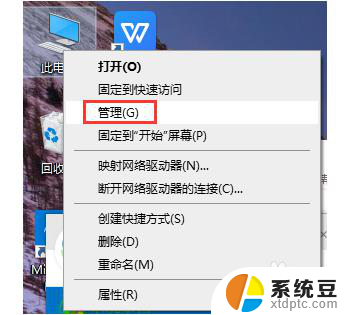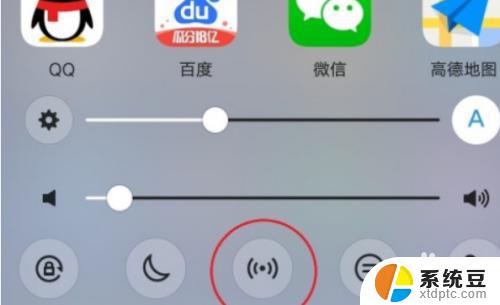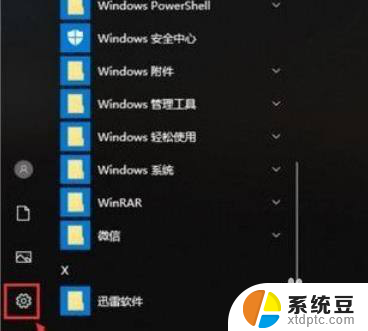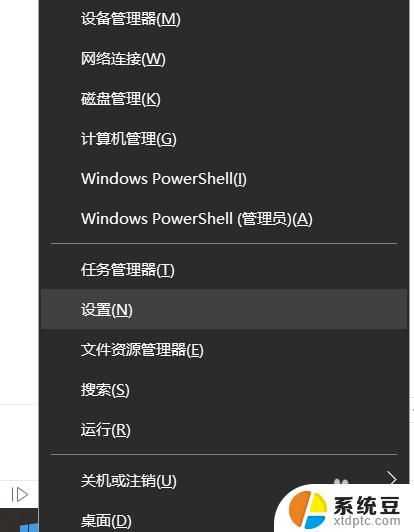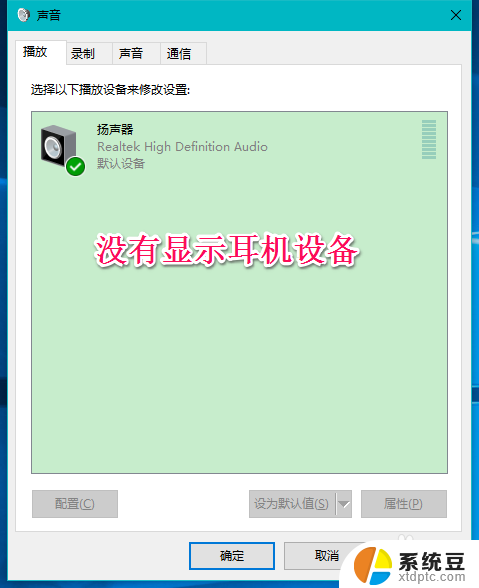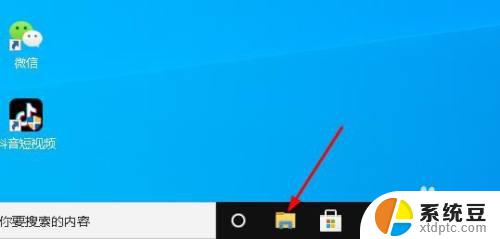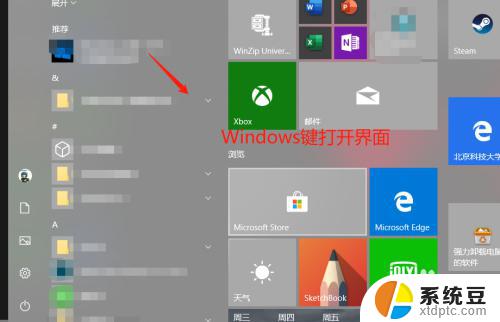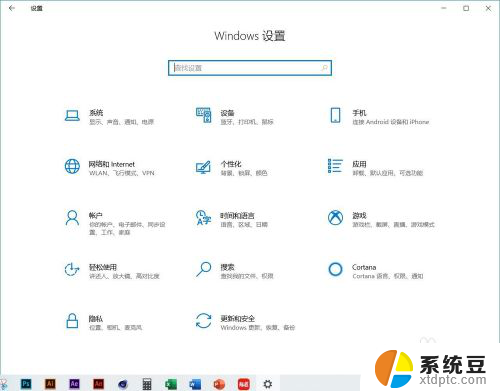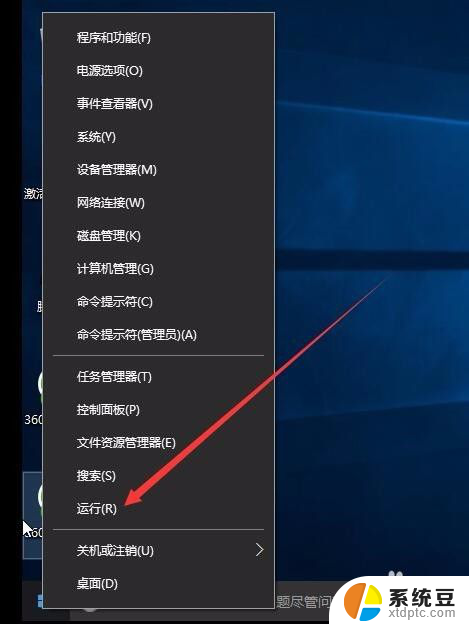win10 ping 不通 win10电脑ping不通其他设备
随着科技的进步和网络的普及,电脑已成为我们生活中必不可少的工具之一,有时候我们可能会遇到一些网络连接问题,比如在使用Windows 10操作系统时,发现无法通过ping命令来与其他设备进行通信。这种情况可能会给我们带来困扰,并影响我们正常的网络体验。本文将探讨win10电脑ping不通其他设备的原因及解决方法,帮助大家解决这一问题,提高网络连接的稳定性和流畅性。
方法如下:
1.首先右键点击Windows10电脑的开始,在右键菜单中选择控制面板。
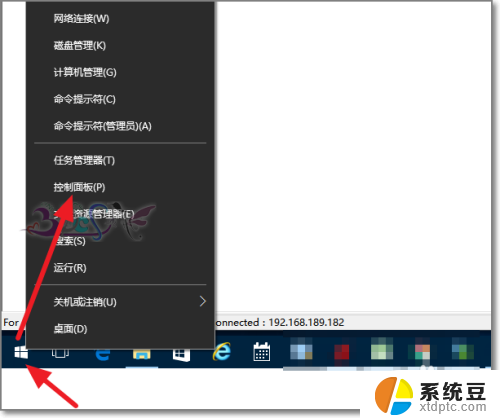
2.若控制面板的查看方式为大图标,则需要改成小图标,也方便显示全部功能。
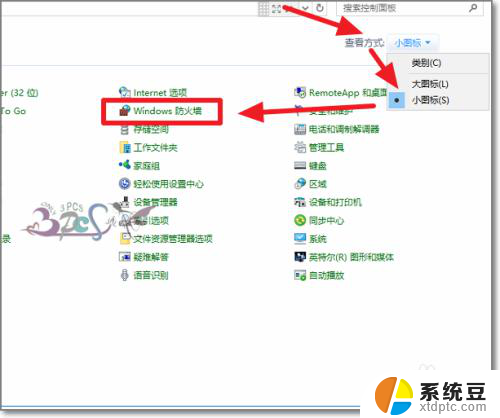
3.找到Windows防火墙界面,点击启用或关闭Windows防火墙。只对局域网进行关闭防火墙,对公用网络保持开启就可以了。现在可以Ping得这台Windows10电脑了。
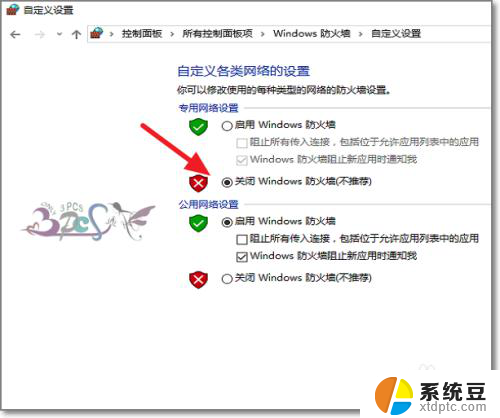
4.当然,若想保护Windows10电脑的安全性。不想关闭Windows防火墙。那可以进入Windows防火墙高级设置。
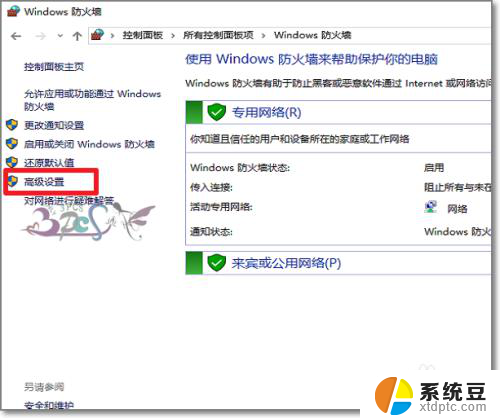
5.点击“入站规则”。
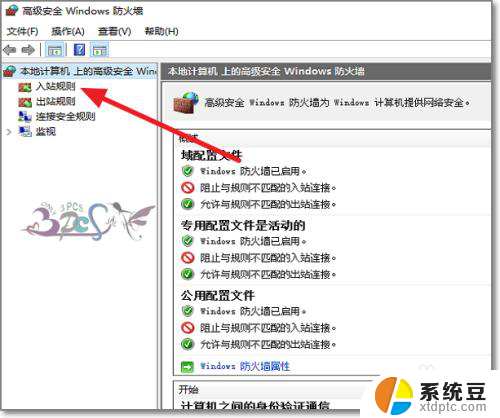
6.在右侧入站规则找到“文件和打印机共享(回显请求)”注意是ICMPv4。然后启用规则。
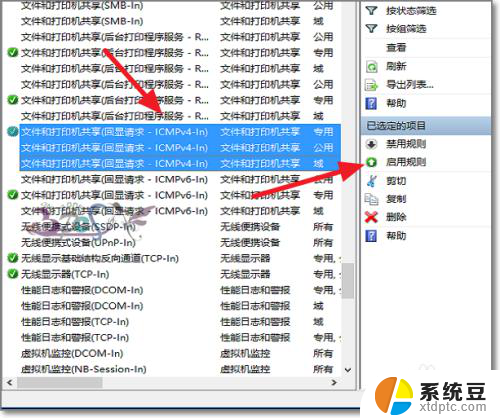
7.现在对这台Windows10电脑的IP地址进行Ping命令,就可以看到有回复了。

以上就是win10 ping 不通的全部内容,碰到同样情况的朋友们赶紧参照小编的方法来处理吧,希望能够对大家有所帮助。